Nós vamos ensinar, como abrir o Excel no OneDrive e criar uma pasta, para guardar suas planilhas, para você poder acessá-las de qualquer lugar do mundo, onde tiver internet e um dispositivo apropriado, é claro.
Agora é tudo online e você não precisa se preocupar, com seus arquivos, caso algo aconteça com seu computador, ou celular.
Trabalhando com o Office 365, você está em um ambiente de armazenamento da Microsoft, com todas as garantias de estabilidade e segurança. Tudo que você precisa é guardar sua senha em local seguro, só para você.
Para trabalhar com Excel no OneDrive faça isso:
Acesse o site da Microsoft, para de uma forma bem fácil, para ir direto ao Excel:
O link acima já abre automaticamente a tela do Excel. Se você não estiver logado, na sua conta, o site vai pedir que você faça login, com uma conta da Microsoft, ou com uma conta de trabalho ou escola. Então escolha o seu tipo de conta e nas próximas telas digite as informações de login e de senha.
- Você vai entrar direto para esta tela:
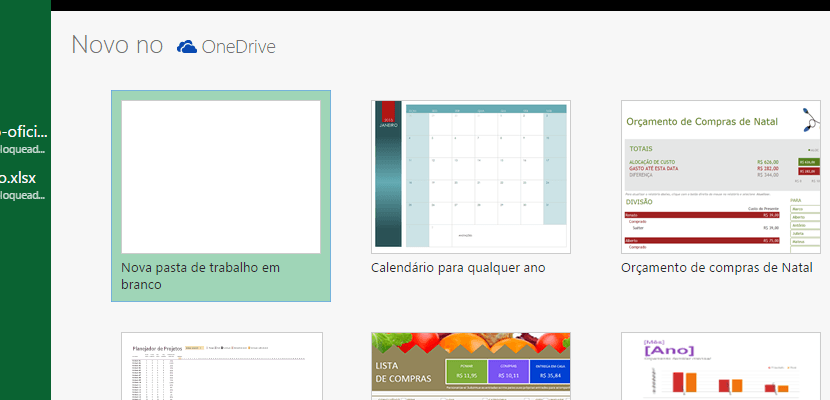
Clique em nova pasta de trabalho em branco, para abrir uma planilha de Excel em Branco.
Se você já estiver logado na sua conta da Microsoft, ou Outlook, basta clicar no canto esquerdo da tela no link de Menus, e escolha o Excel. Use abrir nova pasta de trabalho em branco, da mesma forma, para abrir a planilha de Excel em Branco.
- Veja o menu para escolher o Excel, ou qualquer outra ferramenta:
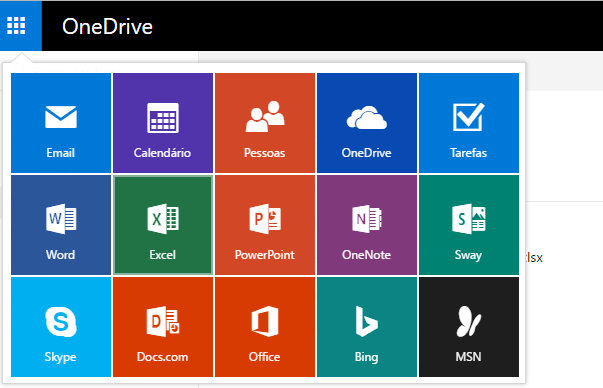
Você pode criar sua planilha e salvar na pasta online do seu OneDrive. Mas, se você ainda não tem uma pasta de arquivos, para salvar e organizar seus arquivos, continue lendo e aprenda criar uma.
Criando Uma Pasta de Arquivos no OneDrive
Como estamos falando de Excel, provavelmente você esteja com o Excel Online e aberto. Então clique na barra de ferramentas Documentos, se estiver com a planilha em branco, aberta, ou qualquer outra planilha. Se estiver na página inicial, clique Procure pelo link: Abrir no OneDrive.
Se ainda tiver duvida clique no canto superior esquerdo, para abrir a lista de aplicativos da Microsoft, abra o Excel e siga os passos explicados acima.
Quando abrir o OneDrive, Procure pelo menu Arquivos. Depois clique em Novo, em seguida Pasta, para riar uma pasta de arquivos.
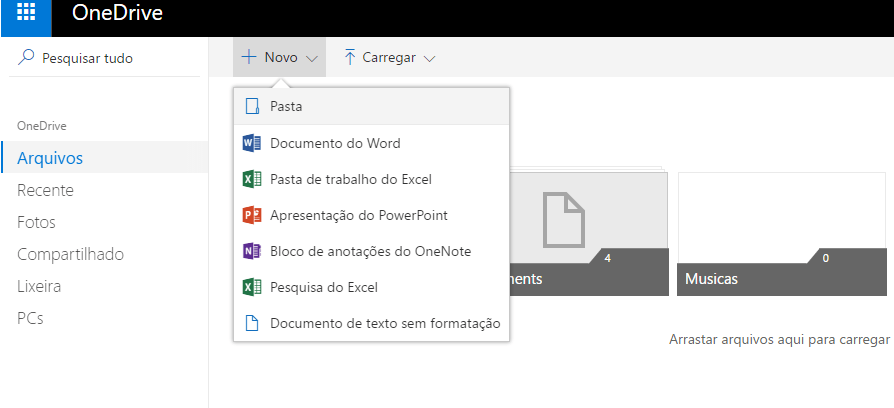
Dê um nome a sua Pasta de Arquivos. Pronto você já tem uma pasta para guardar seus arquivos.
Se você tiver arquivos no seu computador, ou qualquer dispositivo, pode clicar nele, arrastar e soltar dentro de sua pasta do OneDrive. Ele será arquivado!
Para salvar suas planilhas abertas e criadas no Excel Online, siga os mesmos procedimentos que você faz no Excel na sua máquina.
Arquivo > Salvar Como > Escolha a Pasta > Salve com o nome do arquivo.
Agora você já pode explorar tudo que o OneDrive oferece.

2 Comentários
Não consigo interligar 2 planilhas de excell no one drive? Ex: uma célula na planilha "A" ser igual uma outra célula da Planilha "B"....
Oi Régia. Se as planilhas estiverem na mesma pasta de trabalho é possível sim, usando fórmulas.